怎么清理c盘垃圾文件
分类:windows7教程 发布时间:2020-06-17 10:30:00
如何清理C盘垃圾文件呢?相信很多朋友第一反应是打开电脑系统c盘,然后单击以输入和删除其中的文件。这样的操作可能会清理重要文件并导致我们的计算机无法启动。那么是否有任何方法可以清理系统c并保护文件?当然有,让我们一起看看。
1.首先,我们在桌面上看到此电脑,双击将其打开。
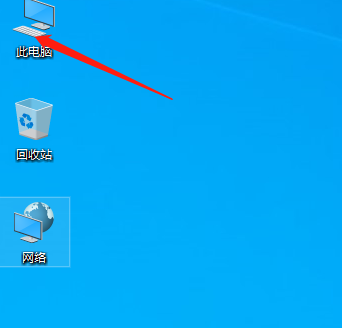
2.进入此计算机后,查看系统c盘符,右键单击并选择属性。
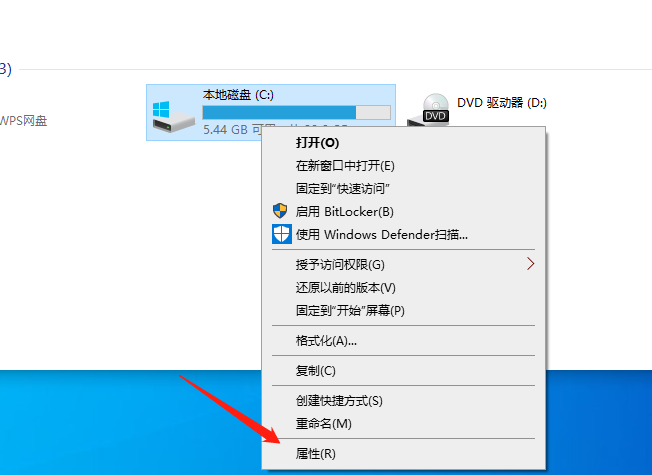
3.打开c盘后,我们单击打开【磁盘清理】图标。

4.在弹出的框中,选择我们需要清理的文件进行勾选。勾选完成后点击确定
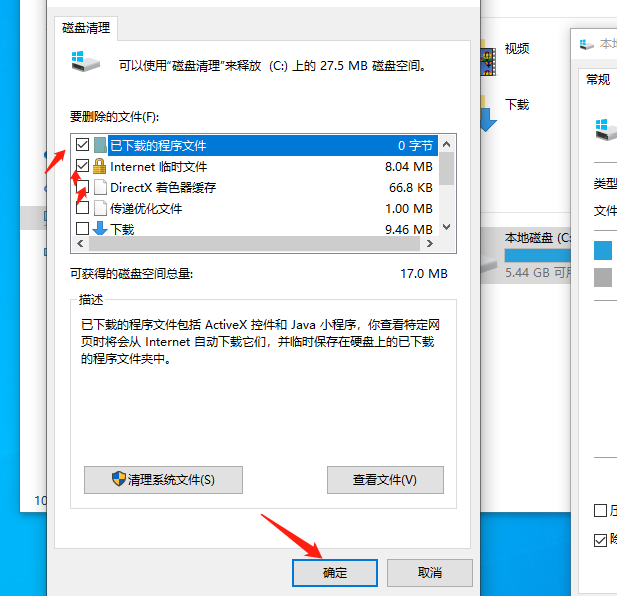
5.删除完成后,我们计算机的会变得比较流畅也很干净。
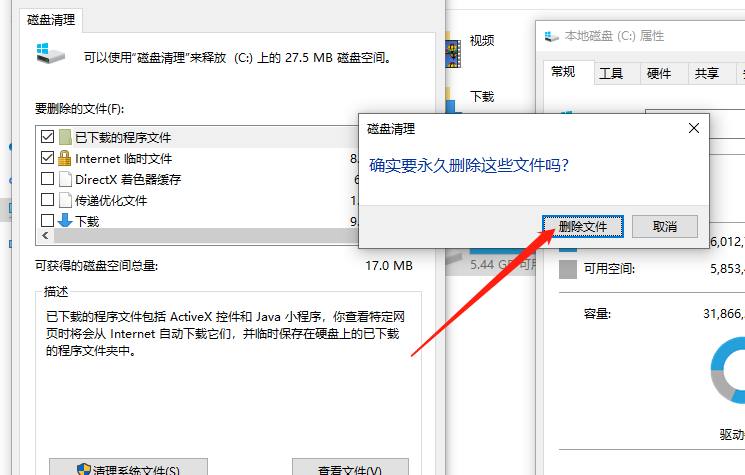
以上就是怎么清理c盘垃圾文件比较直接的方法。






 立即下载
立即下载







 魔法猪一健重装系统win10
魔法猪一健重装系统win10
 装机吧重装系统win10
装机吧重装系统win10
 系统之家一键重装
系统之家一键重装
 小白重装win10
小白重装win10
 杜特门窗管家 v1.2.31 官方版 - 专业的门窗管理工具,提升您的家居安全
杜特门窗管家 v1.2.31 官方版 - 专业的门窗管理工具,提升您的家居安全 免费下载DreamPlan(房屋设计软件) v6.80,打造梦想家园
免费下载DreamPlan(房屋设计软件) v6.80,打造梦想家园 全新升级!门窗天使 v2021官方版,保护您的家居安全
全新升级!门窗天使 v2021官方版,保护您的家居安全 创想3D家居设计 v2.0.0全新升级版,打造您的梦想家居
创想3D家居设计 v2.0.0全新升级版,打造您的梦想家居 全新升级!三维家3D云设计软件v2.2.0,打造您的梦想家园!
全新升级!三维家3D云设计软件v2.2.0,打造您的梦想家园! 全新升级!Sweet Home 3D官方版v7.0.2,打造梦想家园的室内装潢设计软件
全新升级!Sweet Home 3D官方版v7.0.2,打造梦想家园的室内装潢设计软件 优化后的标题
优化后的标题 最新版躺平设
最新版躺平设 每平每屋设计
每平每屋设计 [pCon planne
[pCon planne Ehome室内设
Ehome室内设 家居设计软件
家居设计软件 微信公众号
微信公众号

 抖音号
抖音号

 联系我们
联系我们
 常见问题
常见问题



